国旅手游网提供好玩的手机游戏和手机必备软件下载,每天推荐精品安卓手游和最新应用软件app,并整理了热门游戏攻略、软件教程、资讯等内容。欢迎收藏
网友心事提问:autocad怎么设置绘图比例
今天小编给大家分享的是如何设置AutoCAD画图比例?对这个感兴趣的小伙伴们就和小编一起学习下吧,以下就是具体的内容。
CAD画图比例怎么设置
打开CAD软件,在左边的画图工具栏中找到圆的图标,单击圆图标随便画一个圆。
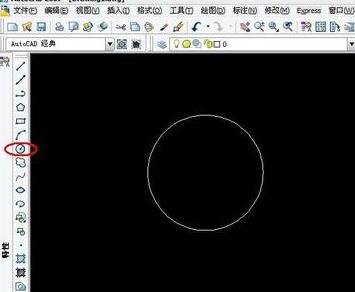
然后在菜单栏中找到“标注”选项,点击弹出右下拉菜单,在菜单中选择“线性”,然后在圆上标注,如下图所示
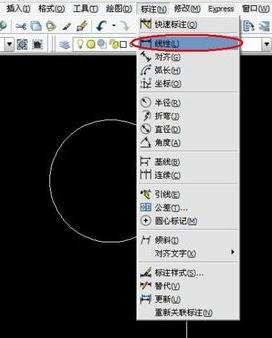
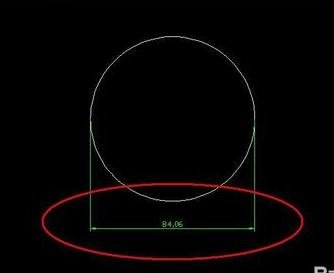
选中标注线,使标注线呈虚线,然后右击,弹出下拉菜单,找到“特性”选项,并单击它。其实也可以直接双击标注线,也能弹出“特性”菜单直接进行设置。或者按“Ctrl+1”也可以直接弹出特性菜单。

在左边弹出一个“特性”的菜单栏,注意,在其中有个灰色的滚动条,下拉滚动条。
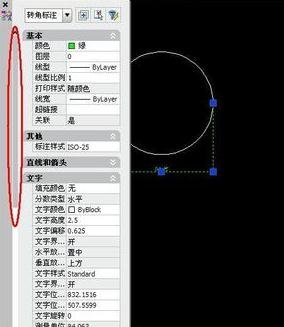
找到“调整”字样,调整下方有个列表,在其中找到“标注全局比例”
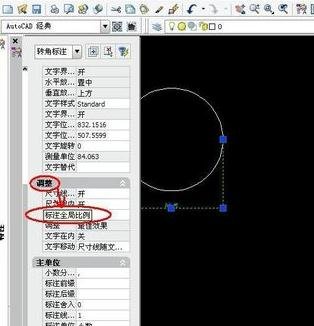
在标注全局比例的右边数字改成相应的放大数值就可以了,比如你的全局比例默认是0.01,当你把图纸放大2倍,全局比例就是0.02,如果全局比例默认的是1,放大两倍就是2了
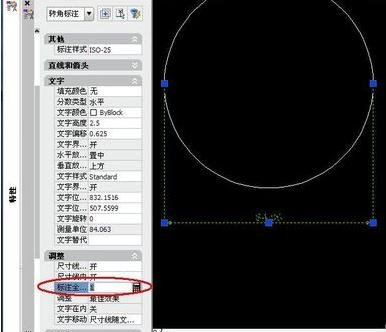
以上就是如何设置AutoCAD画图比例的全部内容了,大家都学会了吗?
关于《如何设置AutoCAD画图比例?》相关问题的解答灵寒小编就为大家介绍到这里了。如需了解其他软件使用问题,请持续关注国旅手游网软件教程栏目。
版权声明:本文内容由互联网用户自发贡献,该文观点仅代表作者本人。本站仅提供信息存储空间服务,不拥有所有权,不承担相关法律责任。如果发现本站有涉嫌抄袭侵权/违法违规的内容,欢迎发送邮件至【1047436850@qq.com】举报,并提供相关证据及涉嫌侵权链接,一经查实,本站将在14个工作日内删除涉嫌侵权内容。
本文标题:【autocad怎么设置画图比例[怎样设置cad画图比例]】
本文链接:http://www.citshb.com/class221396.html
![天高海阔不愿放弃[歌词天高海阔]](http://img.citshb.com/uploads/article/20240923/66f175704fc0e.jpg)